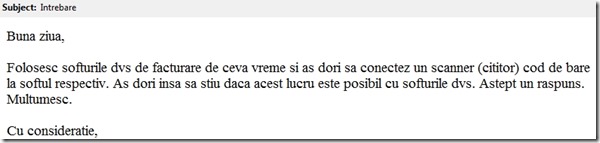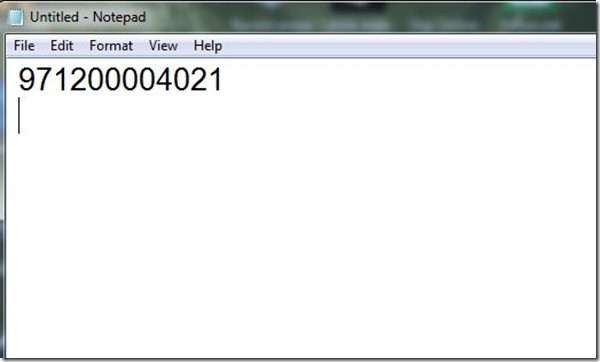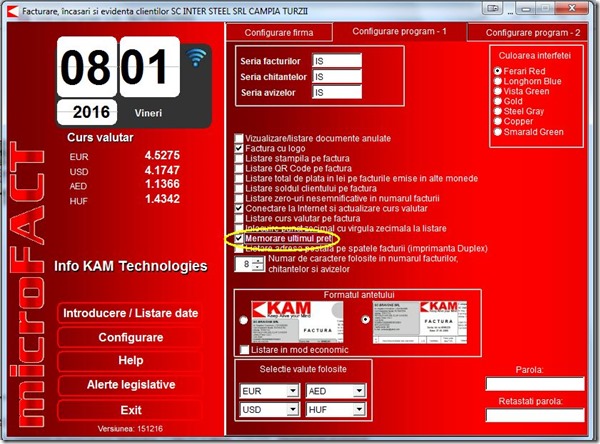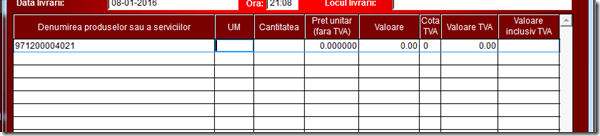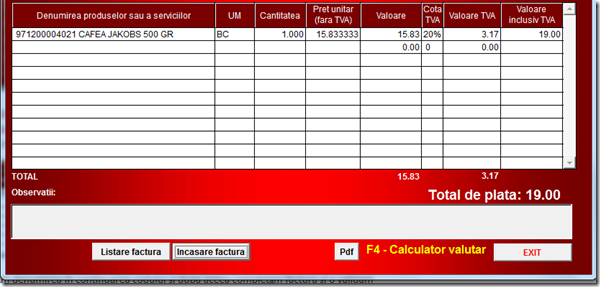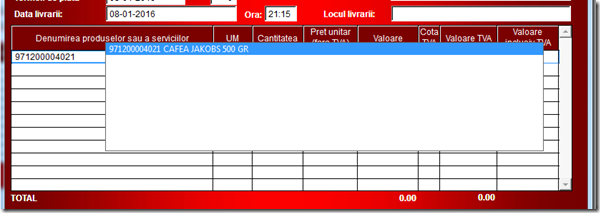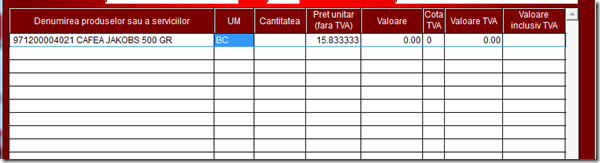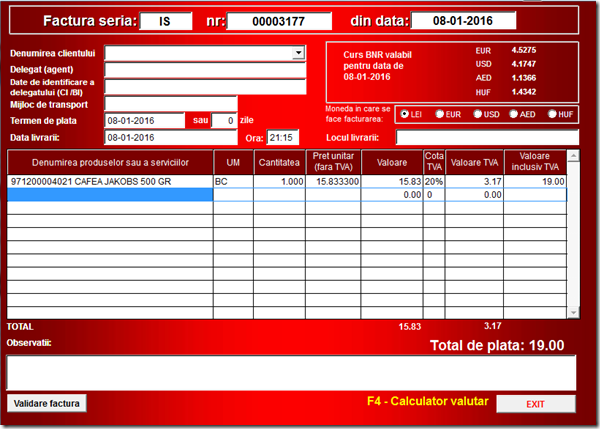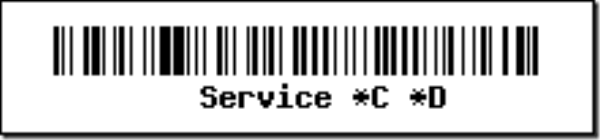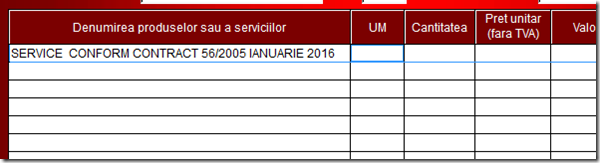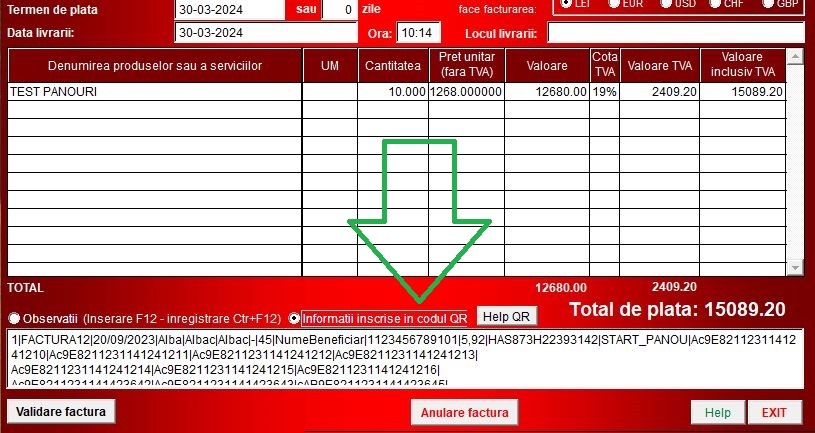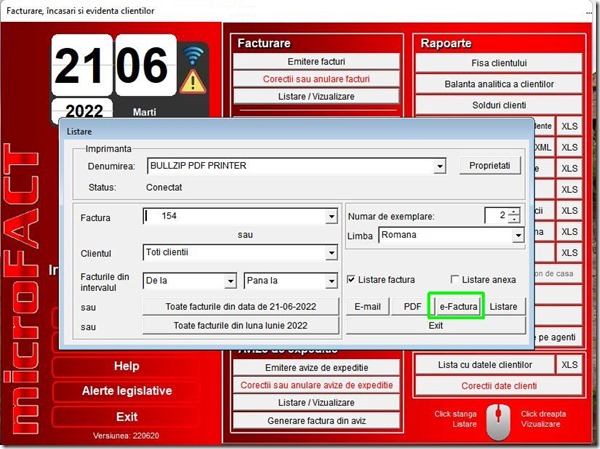Microfact, xFact–folosirea programului cu ajutorul unui Barcode Scanner
Pentru început, trebuie să ştim că un scanner pentru coduri de bare funcţionează în relaţie cu programele instalate în calculator în mod asemănător cu o tastatură.
Practic, în momentul în care scanăm un cod de bare, într-un program care permite inserarea unui text, fie că vorbim de Notepad, de Word sau de Microfact, se va petrece ceva asemănător cu ceea ce se întâmplă atunci când tastam de la tastatură codul respectiv urmat de un Enter (orice scanner are această opţiune), pe documentul respectiv va fi “inserat” numărul sau textul reprezentat de cod, după care cursorul va “sări” la rândul sau la coloana următoare.
Acum, pentru că ştim acest lucru vom constata că este cât se poate de simplu să folosim scanarea produselor în momentul facturării, în loc de a tasta “manual” denumirea acestora.
Pentru început în secţiunea “Configurare/Configurare program 1” vom selecta opţiunea “Memorare ultimul preţ” (vom vedea puţin mai jos la ce foloseşte acest lucru)
1. In momentul când vindem prima oară un produs, având cursorul poziţionat pe câmpul “Denumirea produselor sau a serviciilor” scanăm codul de bare al acestuia şi vom observa că în câmpul respectiv a fost inserat textul care corespunde codului de bare respectiv
2. Completăm denumirea produsului în continuarea codului şi dupa aceea completăm factura şi o validăm, exact cum procedăm şi atunci când nu folosim scannerul.
Şi acum urmează partea interesantă:
Cănd vindem din nou acelaşi produs scanăm codul de bare de pe ambalajul acestuia şi iată ce se întâmpla:
Textul va fi inserat urmat de un Enter (generat tot de scanner) şi în consecinţă se va deschide lista care cuprinde produsele facturate, cursorul fiind poziţionat la prima denumire care începe cu un cod identic cu codul scanat (şi unica denumire care cuprinde acel cod, dacă nu am greşit ceva într-o sesiune anterioară).
Dăm un Enter, denumirea va fi preluată şi totodată va fi preluat şi ultimul preţ cu care am vândut produsul respectiv (acesta a fost motivul pentru care am bifat mai sus opţiunea “Memorare ultimul preţ”).
Dacă dorim ca la un moment dat să vindem cafeaua cu alt preţ nu trebuie decât să tastam în coloana respectivă un alt preţ şi la urmatoarea vânzare programul va completa automat acel preţ.
In continuare nu ne rămâne decăt să completăm unitatea de măsură şi cantitatea la fel ca atunci când facturăm fără a folosi un scanner.
Dacă scanăm un cod aparţinând unui produs care nu a fost încă facturat lista cu produsele facturate nu se mai deschide, situaţie în care va trebui să completăm denumirea produsului, exact cum am procedat la punctul 2.
Putem să ne inspirăm din practica magazinelor care folosesc scannerul şi pentru produsele care nu sunt ambalate sau pe al căror ambalaj nu este inscripţionat un cod de bare şi să folosim scannerul chiar şi atunci când nu vindem cafea sau alte mărfuri, generând coduri de bare pentru serviciile facturate frecvent, după care listăm acele coduri de bare pe o coală de hârtie pe care o lipim undeva în apropiere, urmând să scanăm de acolo codurile de bare pentru serviciile pe care dorim să le facturăm:
Şi dacă am citit cu atenţie manualele de utilizare pentru acest program şi avem puţină imaginaţie putem duce automatizarea şi mai departe generând coduri care cuprind “wildcardurile” suportate de către program (*C şi *D)
situaţie în care textul inserat va fi următorul (bineînţeles luna şi anul înscrise vor fi luna şi anul în care se facturează iar numărul contractului va fi cel preluat din datele clientului respectiv) ![]()
Dacă denumirea pe care vreţi să o folosiţi este prea lungă (şi în consecinţă şi codul de bare este prea lung) puteţi să generaţi coduri alfanumerice proprii mai scurte, care nu cuprind denumirea, situaţie în care veţi proceda exact ca în cazul codurilor inscripţionate pe ambalajul mărfurilor.
Pentru generarea codurilor proprii puteţi apela la un program care face aşa ceva sau puteti să folosiţi un generator online, de exemplu acesta: https://www.barcodesinc.com/generator/index.php
Nu mai rămâne decât să vă procuraţi un scanner pentru coduri de bare (merge şi unul ieftin) şi să vă jucaţi.